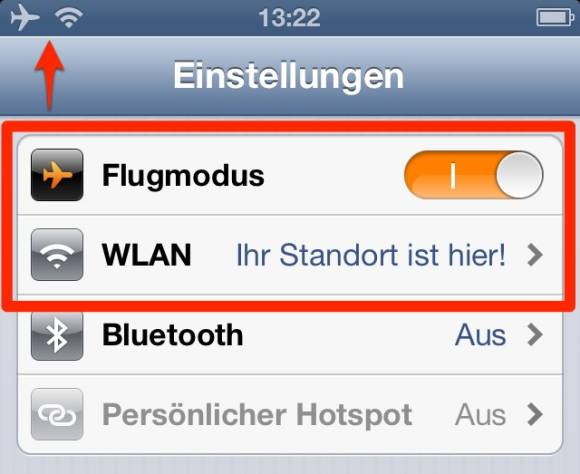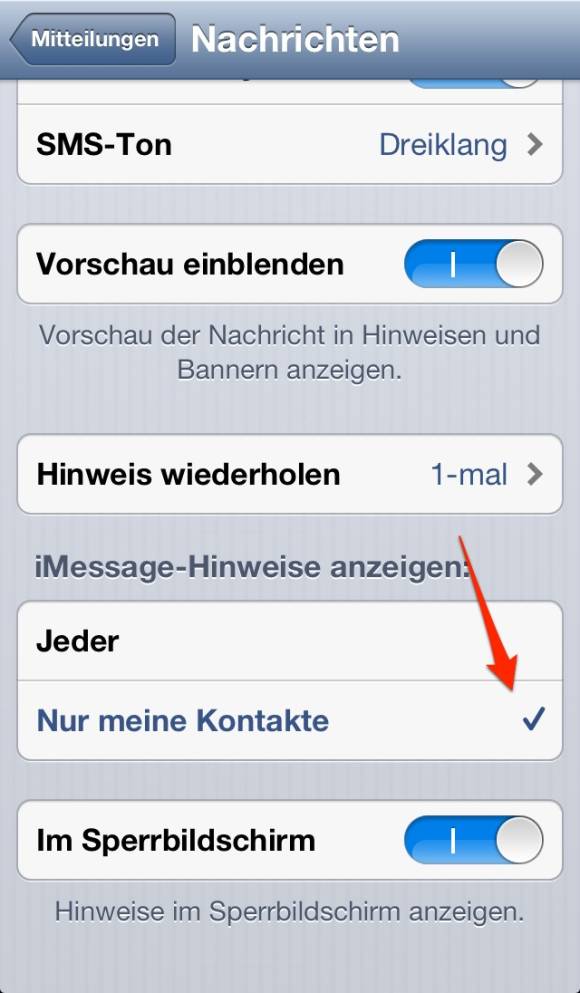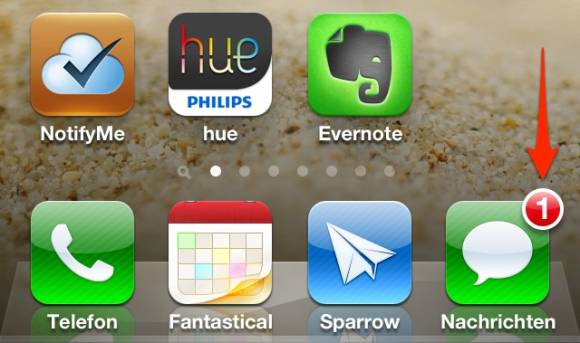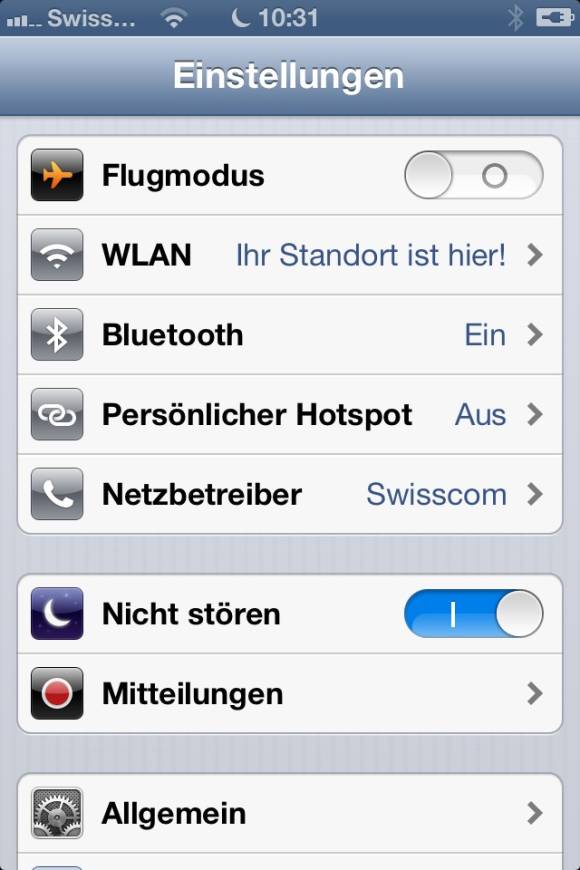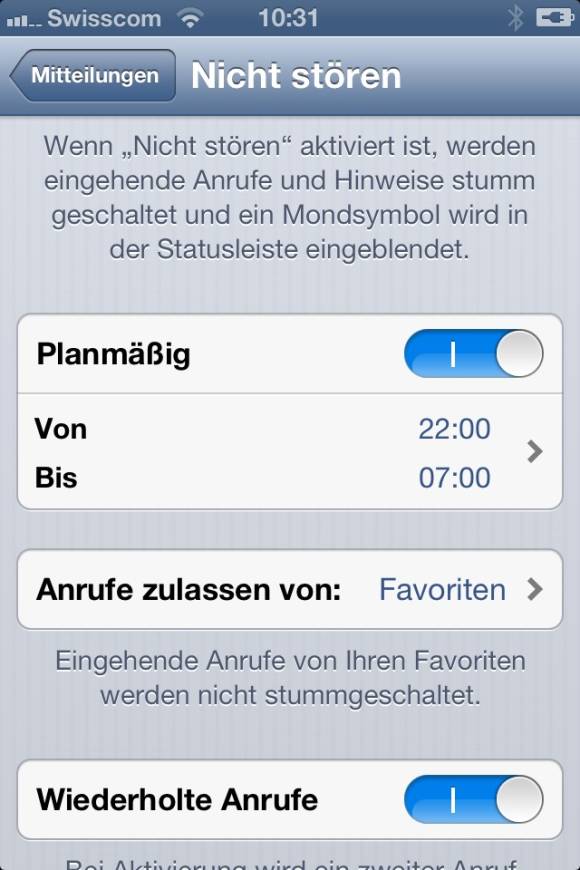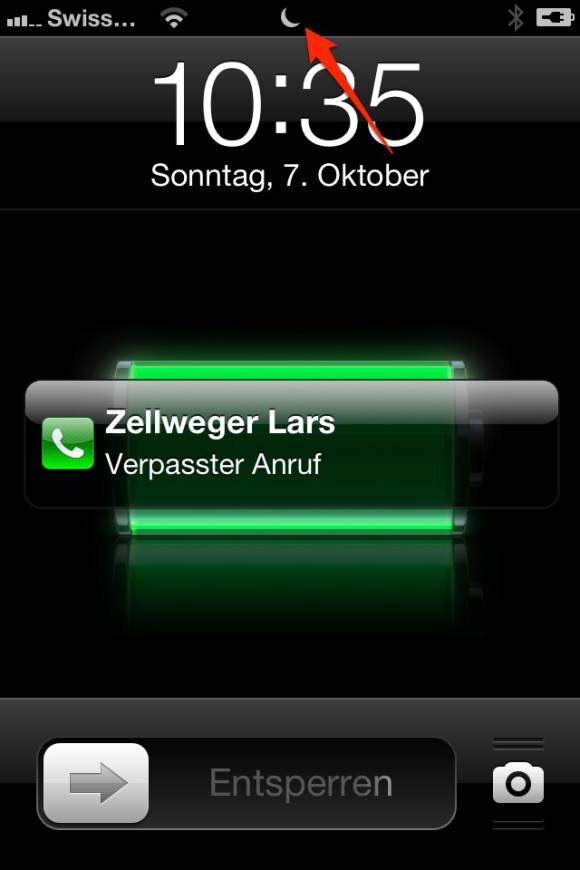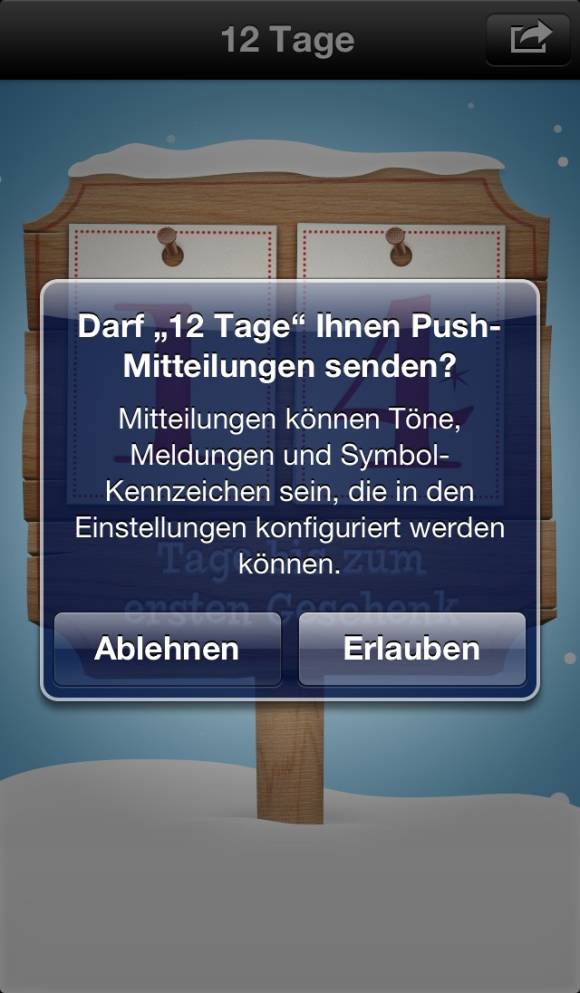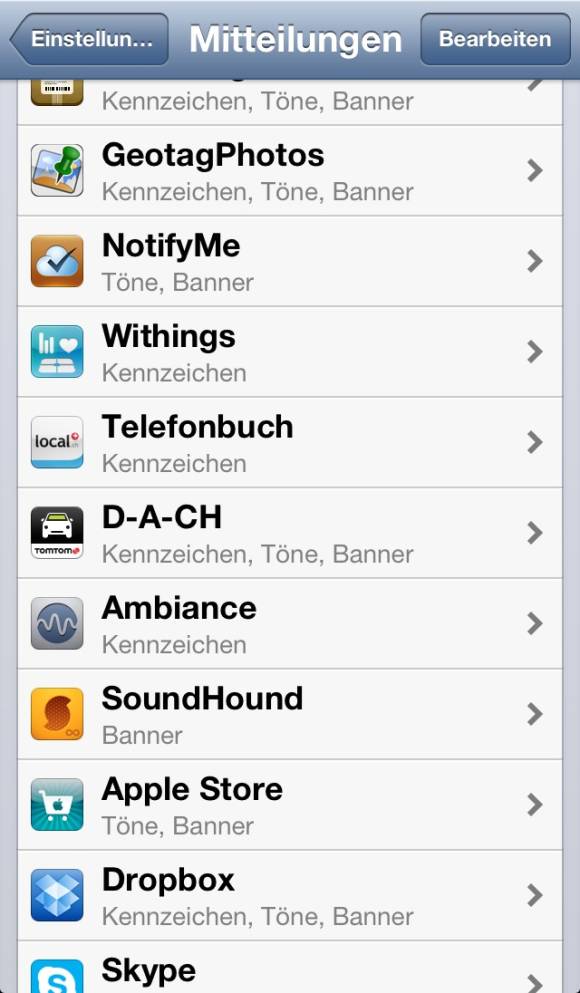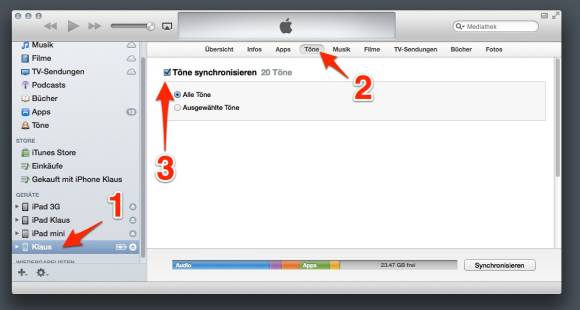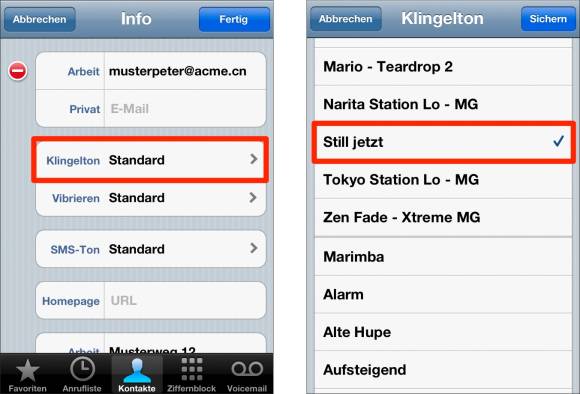News
13.12.2012, 09:54 Uhr
Schweig still, iPhone!
Ein iPhone kommuniziert gerne in alle Richtungen. Doch genauso wichtig sind die Funktionen, die uns ein wenig Ruhe und Entspannung gönnen.
Wir alle kennen Leute, die wir lieber nicht kennen möchten. Oder wir sind so genervt vom Alltag, dass uns die ganze Welt den Buckel runterrutschen kann. Vielleicht fehlt auch einfach ein wenig Ruhe. Dies sind noch lange keine Gründe, das iPhone auszuschalten und sich unter der Bettdecke zu verkriechen. Es kommt nur auf die Einstellung(en) an.
Telefon nein, WLAN ja
Keine Lust auf Telefonate, aber sehr wohl auf einen Surfausflug? Oder auf einen Videochat mit Schatzi? Kein Problem:
1. Rufen Sie die Einstellungen des iPhones auf.
2. Aktivieren Sie den Flugmodus. Damit werden alle Funkverbindungen gekappt.
3. Tippen Sie auf die Einstellung «WLAN» und schalten Sie die Option «WLAN» wieder ein.
2. Aktivieren Sie den Flugmodus. Damit werden alle Funkverbindungen gekappt.
3. Tippen Sie auf die Einstellung «WLAN» und schalten Sie die Option «WLAN» wieder ein.
Damit wird der Zugang zum Internet wiedergestellt, will heissen: E-Mails, Browser, FaceTime, iMessage-Nachrichten und andere Internetdienste funktionieren wieder. Hingegen gibt es für Telefonate und klassische SMS kein Durchkommen.
Keine Meldungen über iMessage mehr
Die SMS bleiben also draussen. Doch weil etwa die Hälfte aller Schweizer mit einem iPhone durch die Gegend rennt, bringt das vielleicht nicht die ersehnte Abschottung von der Aussenwelt. Wenn der Absender nämlich ebenfalls mit einem iPhone ausgerüstet ist, verschickt die App «Nachrichten» den Text automatisch über das iMessage-Protokoll, also über das Internet. Selbst bei aktiviertem Flugmodus werden die Nachrichten also durchgestellt, wenn die WLAN-Verbindung aktiv ist.
Abhilfe: Rufen Sie auf dem iPhone die Einstellung «Nachrichten» auf und deaktivieren Sie die Option «iMessage». Ruhe herrscht.
Das scheint Ihnen ein wenig zu radikal? Dann hilft vielleicht diese Technik: Öffnen Sie die Einstellung «Mitteilungen» und wischen Sie ganz nach unten. Dort können Sie festlegen, dass sich iMessage nur bemerkbar macht, wenn der Absender im Adressbuch gespeichert ist.
Sollte eine iMessage von einem Unbekannten eintreffen, wird dieser Eingang auf dem Batch der App «Nachrichten» angezeigt – und nur dort. Es ertönt kein Signalton, es wird kein Hinweis eingeblendet und das Display des iPhones bleibt dunkel.
Nächste Seite: Eine (fast) ungestörte Nachtruhe
Eine (fast) ungestörte Nachtruhe
Eine (fast) ungestörte Nachtruhe
Mit iOS 6 führte Apple die Funktion «Nicht stören» ein. Damit kehrt Ruhe ein, weil sämtliche Hintergrundaktivitäten auf dem iPhone ohne Folgen bleiben: Wenn eine E-Mail oder SMS eintrifft, sich Apps bemerkbar machen wollen oder Anrufe eingehen, bleibt das iPhone stumm und dunkel – der Idealfall also, wenn es auf dem Nachttisch liegt und sein Herrchen erst am Morgen geweckt werden will.
Die Aktivierung erfolgt in zwei Schritten: Öffnen Sie die Einstellungen und aktivieren Sie den Schalter «Nicht stören». Tippen Sie gleich darunter auf die Schaltfläche «Mitteilungen» und anschliessend auf «Nicht stören».
Jetzt können Sie festlegen, ob und wie ein Anruf durchkommt; ansonsten wird er direkt an die Combox weitergeleitet, ohne dass das iPhone blinkt, vibriert oder einen Mucks von sich gibt.
Die aktive «Nicht stören»-Funktion erkennen Sie übrigens am kleinen Mondsymbol in der Statusleiste am oberen Displayrand. Achtung: «Nicht stören» nimmt den Betrieb erst auf, wenn das iPhone verriegelt ist, also den Sperrbildschirm anzeigt.
Nächste Seite: Apps die Erlaubnis für Benachrichtigungen entziehen
Apps die Erlaubnis für Benachrichtigungen ...
Apps die Erlaubnis für Benachrichtigungen entziehen
Wer kennt ihn nicht, den Dialog, der manchmal beim ersten Start einer App eingeblendet wird:
Wenn Sie Push-Mitteilungen erlauben, kann Ihnen die App jederzeit Benachrichtigungen schicken, die sich optisch und/oder akustisch bemerkbar machen. Oft ist das sinnvoll, wenn zum Beispiel eine Chat-Software auf neue Meldungen aufmerksam machen möchte. Manchmal erteilt man die Erlaubnis aber auch reflexartig – und muss anschliessend eine Schwemme an Mitteilungen über sich ergehen lassen, die von einem banalen Spiel oder einer anderen unwichtigen App empfangen werden.
Damit die Ruhe zurückkehrt, könnten Sie die App löschen – oder ihr einfach nachträglich verbieten, sich bemerkbar zu machen. Öffnen Sie die Einstellung «Mitteilungen». Hier sehen Sie alle Apps, denen Sie die Erlaubnis für Push-Benachrichtigungen erteilt oder verweigert haben.
Tippen Sie auf eine App, um festzulegen, wie sie sich in Zukunft bemerkbar machen darf, lies: Entziehen Sie dem Störenfried die Erlaubnis, Push-Benachrichtigungen zu empfangen.
Nächste Seite: Bringen Sie den Ex zum Schweigen
Bringen Sie den Ex zum Schweigen
Bringen Sie den Ex zum Schweigen
Und dann sind da noch die Personen, mit denen man nichts mehr zu tun haben will – und die den Liebesentzug einfach nicht wahrhaben wollen. Wenden Sie sich bitte an Ihren Telefon-Provider und die lokale Gerichtsbarkeit, um den Kontakt zu verbieten. Oder bringen Sie die Nummer des Anrufers selbst zum Verstummen.
Das Vorgehen ist denkbar einfach: Nutzen Sie die Möglichkeit, einem Kontakt einen individuellen Klingelton zuzuweisen – der in diesem Fall aus absoluter Stille besteht. Einen solchen Ton können Sie mit der passenden Audio-Software selbst erzeugen, oder Sie laden unseren Nicht-Klingelton am unteren Ende der Seite herunter und importieren ihn anschliessend in iTunes:
1. Wählen Sie in iTunes den Befehl «Ablage/Zur Mediathek hinzufügen» (Mac) resp. «Datei/Zur Mediathek hinzufügen» (Windows) und wählen Sie die Audio-Datei «Still jetzt» aus, um sie zu importieren.
2. Verbinden Sie das iPhone mit dem Rechner.
3. Markieren Sie das iPhone in der linken Spalte. Klicken Sie am oberen Fensterrand auf den Bereich «Töne» und überzeugen Sie sich, dass die Option «Töne synchronisieren» aktiviert ist.
4. Synchronisieren Sie das iPhone.
Der stumme Klingelton ist jetzt installiert. Nun geht es nur noch darum, das grosse Schweigen einem Kontakt zuzuteilen.
1. Öffnen Sie den Kontakt im Adressbuch des iPhones und tippen Sie oben rechts auf die Schaltfläche «Bearbeiten».
2. Tippen Sie auf die Schaltfläche «Klingelton» und wählen Sie den stummen Klingelton aus.
Das war schon alles. Sie können denselben Ton auch noch für SMS-Benachrichtigungen verwenden und zu guter Letzt über die Schaltfläche «Vibrieren» die Vibration am unteren Ende der Liste ausschalten. Jetzt herrscht endgültig Ruhe.
Kommentare
Es sind keine Kommentare vorhanden.